![]()
모션 캡처 버퍼
모션 캡처 파일 로드를 사용하여 가져온 모든 파일은 원시(필터링되지 않은) 형태로 모션 캡처 버퍼에 저장됩니다. 이 버퍼는 버퍼에서 변환 명령을 사용해 새 필터링 옵션을 시험하고 모션 캡처 롤아웃의 버퍼에서 붙여넣기를 사용해 원시 모션 캡처 데이터의 키를 Biped에 붙여넣는 데 사용됩니다. 버퍼 표시 명령은 버퍼링된 데이터를 나타내는 막대 그림을 표시합니다.
가져와서 최적화한 모션 캡처 데이터를 저장하여 자신만의 고유한 라이브러리를 만들 수 있는데 이는bip 파일을 저장하여 다른 캐릭터와 함께 사용하거나 모션 흐름 모드의 길이가 긴 스크립트의 일부로서 사용함으로써 가능합니다. 메시가 연결되지 않은 Biped에 피지크를 사용합니다. 데이터를 가져오고 원하는 대로 조정한 다음 .bip 파일로 저장합니다. 또한 이 필터링 프로세스를 통해 표준 .bip 파일을 실행하여 루프를 만들거나 자유형 애니메이션에서 발자국을 추출할 수도 있습니다.
biped.ini 매개변수
₩plugcfg 디렉토리의 biped.ini 텍스트 파일에는 가져오는 동안 몸체의 질량 중심, 척추 및 머리에 대해 모션 캡처 접합 각도 값을 스무딩하기 위한 매개변수가 있습니다. 선이 다음과 같이 나타납니다.
MocapHeightSmoothing=0 MocapBodyHorzSmoothing=0 MocapBodyRotSmoothing=0 MocapSpineSmoothing=0 MocapHeadSmoothing=0
스무딩 값이 높으면 임포터가 가우스 필터로 데이터를 필터링하고 "유연"하게 하여 모션의 스파이크와 돌출이 없어집니다. 이러한 값은 반드시 정수여야 하며 0에서 그보다 높은 수 사이의 범위가 될 수 있지만 실제 값은 거의 항상 10 미만입니다. 대부분의 경우 스무딩이 필요하지 않으므로 기본값이 제로(0)으로 설정됩니다.
절차
기존에 맞춤을 사용하여 모션 캡처 파일을 가져오려면
-
 Biped를 선택합니다.
Biped를 선택합니다. - 모션 패널
 모션 캡처 롤아웃
모션 캡처 롤아웃 
 (모션 캡처 파일 로드)를 클릭합니다.
(모션 캡처 파일 로드)를 클릭합니다. - 모션 캡처 파일을 선택합니다.
모션 캡처 변환 매개변수 대화상자가 나타납니다.
- 발자국 추출을 On으로 설정한 다음, 확인을 클릭합니다.
모션 캡처 파일이 로드됩니다.
- 모션 캡처 롤아웃

 (버퍼 표시)를 클릭하여 원시 모션 캡처 데이터를 빨간색 막대 그림으로 표시하고
(버퍼 표시)를 클릭하여 원시 모션 캡처 데이터를 빨간색 막대 그림으로 표시하고  (재생)을 클릭합니다.
(재생)을 클릭합니다. 재생의 “재주넘기” 기간 중에 원시 모션 데이터를 나타내는 빨간색 막대 그림의 손이 지면에 닿습니다. Biped는 필터링된 데이터를 사용하여 더 높이 배치되고 지면에 닿을 수 없습니다.
재주넘기 전후의 발자국이 시간상으로 멀리 떨어져 있기 때문에 역학은 원시 모션 데이터보다 더 높은 Biped를 계산합니다. 트랙 뷰 - 도프 시트에서 자유형 기간을 만들고 동일한 파일을 기존에 맞춤 옵션을 사용해 다시 로드하면 재주넘기 중 Biped의 위치와 모션 캡처 위치가 일치합니다.
- 트랙 뷰에서 Biped에 대한 발자국 트랙을 찾습니다.
- 트랙 뷰 편집 창의 발자국 영역을 마우스 오른쪽 버튼으로 클릭하고 발자국 모드 대화상자에서 자유형 편집(물리적 아님)을 선택합니다.
- 발자국 사이의 “재주넘기” 영역을 클릭합니다. 색이 짙은 노란색이 됩니다.
모션 캡처 데이터가 이 자유형 기간의 키를 대체합니다.
-
 모션 캡처 변환 매개변수 대화상자에서 기존에 맞춤 옵션을 사용하여 동일한 모션 캡처 파일을 다시 로드합니다.
모션 캡처 변환 매개변수 대화상자에서 기존에 맞춤 옵션을 사용하여 동일한 모션 캡처 파일을 다시 로드합니다. 트랙 뷰에 생성된 자유형 영역이 모션 캡처 데이터로 대체됩니다. 재생의 재주넘기 부분 동안 Biped는 빨간색 막대 그림과 밀접하게 일치합니다.
발자국 및 다른 모션이 포함된 모션 캡처 파일을 사용합니다. 이 예에서는 재주넘기 모션이 적합합니다.
인터페이스
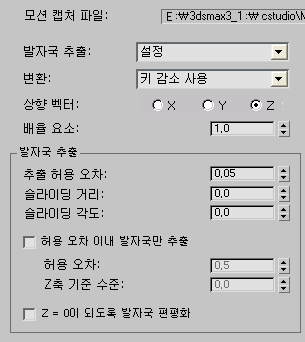
- 모션 캡처 파일
- 가져올 파일을 표시합니다.
- 발자국 추출
- 모션 캡처 데이터는 다음 세 가지 중 한 가지 방법으로 Biped에 적용될 수 있습니다.
- 없음: 자유형발자국이 추출되지 않습니다.
수영 또는 날기 모션 데이터의 경우 발자국 축출이 필요하지 않습니다. 기존의 캐릭터 키프레이밍 방법에서는 발자국 또는 Biped 역학 없이 이 옵션을 사용하여 Biped를 키프레이밍합니다. 이것이 기본적인 자유형 애니메이션입니다.
- 설정발자국을 추출합니다.
모션 캡처 데이터의 방향 및 스타일은 쉽게 편집됩니다.
가져오기 후, Biped의 발가락 구조에 대한 변경을 허용합니다. 발자국은 캐릭터의 모션이 모션 캡처 가져오기와 관련된 일반적인 문제점인 발-발가락-지면 접촉을 항상 올바르게 유지하도록 다시 조정합니다.
모션 데이터의 잘못된 “푸트 슬라이딩” 이 수정됩니다.
- 기존에 맞춤기존 발자국에 맞게 조정합니다.
발자국 모션과 날기, 수영, 떨어지기 또는 텀블링 모션을 모두 가지고 있는 모션 데이터와 함께 사용합니다.
먼저 발자국 추출 수행을 사용하여 모션 데이터를 로드합니다. 트랙 뷰에서 데이터의 날기, 수영 또는 떨어지기 부분에 대한 자유형 기간을 만든 다음, 동일한 모션 캡처 파일을 기존에 맞춤 옵션을 사용하여 다시 로드합니다. Biped 역학의 영향이 없는 모션 캡처 파일의 데이터와 함께 자유형 영역이 로드됩니다.
- 없음: 자유형발자국이 추출되지 않습니다.
- 변환
- 키 처리 유형을 선택합니다.
- 키 감소 사용간단한 키 편집을 위해 키를 감소시킵니다.
- 키 감소 없음키를 감소시키지 않습니다. 키가 이미 감소된 파일에서 또는 원시 모션 캡처 파일의 모든 데이터를 사용해 작업하려는 경우에 사용합니다. 주: 모션 캡처 롤아웃의 측정 컨트롤을 활성화하려면 첫번째로 가져오는 마커 파일은 키 감소 또는 발자국 축출없이 로드되어야 합니다.
- 버퍼만 로드데이터를 Biped에 적용하지 않고, 모션 캡처 버퍼로만 로드합니다. 편집된 버전을 원본과 비교하거나 모션 캡처 버퍼의 자세를 장면의 Biped에 붙여넣는 데 사용합니다. 팁: 필터링된 데이터를 원시 모션 캡처 데이터와 비교하려면 감소 키를 끄기보다는 모션 캡처 롤아웃의 버퍼 표시를 사용합니다.
- 상향 벡터
- 모션 캡처 데이터에 사용되는 수직 축을 설정합니다.
- 배율 요소
- 저장된 탤런트 크기를 이 값만큼 늘리고, 이에 맞게 Biped의 크기를 조정합니다.
발자국 추출 그룹
이 그룹의 옵션은 발자국 추출이 켜져 있는 경우에 활성입니다.
- 추출 허용 오차
- 발자국 추출의 민감도를 설정합니다. character studio는 추출 허용 오차 값으로 지정된 거리를 초과하여 발이 이동하지 않는지 확인하여 발자국이 있는지 여부를 결정합니다. 숫자가 작을수록 더 민감해지고 더 많은 발자국을 추출합니다. 값은 발 길이의 백분율입니다.
기본값은 0.15입니다. 발자국이 너무 많이 생성되면 이 값을 0.2나 0.25로 늘립니다.
- 슬라이딩 거리
- 위치 허용 오차에 도달하면 슬라이딩 발자국을 만듭니다. 이 값은 발 길이의 백분율입니다. 슬라이딩 발자국이 생성되기 전에 발은 기본적으로 자체 거리(100)를 슬라이딩해야 합니다.
슬라이딩 발이 포함된 모션 캡처 파일에 이 옵션을 사용합니다. "착지" 상태 키(Biped 발이 처음으로 발자국에 닿음)에서 Biped 발에 대해 IK 혼합
 0을 설정하여 수동으로 슬라이딩 발자국을 만들 수 있습니다. 주: 슬라이딩 발자국은 중심을 통과하는 선이 있는 발자국으로 표시됩니다.
0을 설정하여 수동으로 슬라이딩 발자국을 만들 수 있습니다. 주: 슬라이딩 발자국은 중심을 통과하는 선이 있는 발자국으로 표시됩니다. - 슬라이딩 각도
- 회전 허용 오차에 도달하면 슬라이딩 발자국을 만듭니다. 이 값의 단위는 도이며, 기본값은 높음(360도)으로 설정됩니다. 발은 슬라이딩 발자국이 생성되기 전에 완전히 회전해야 합니다.
댄스 모션과 같이 회전하는 발이 포함된 모션 캡처 파일에 이 옵션을 사용합니다.
주: 슬라이딩 발자국은 중심을 통과하는 선이 있는 발자국으로 표시됩니다. - 허용 오차 이내 발자국만 추출
- Z축 허용 오차를 설정합니다. 이 컨트롤은 지정된 지면 범위에 없는 발자국을 필터링합니다. 호핑이나 야구공 던지기와 같이 한 발이 지면에서 떨어져 고정될 수 있지만 해당 위치가 발자국으로 간주되지 않는 모션을 필터링할 때 이 옵션을 사용합니다.
- 허용 오차값은 다리 길이의 백분율입니다.
- Z 수준에서Z 값(지면)을 설정합니다.
- Z = 0이 되도록 발자국 편평화
- 추출된 발자국을 Z=0으로 이동합니다. 이 옵션을 사용하여 추출 발자국의 미세한 높이 차이를 편평화합니다.
프레임 로드 그룹
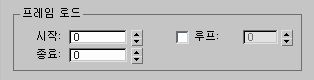
- 시작
- 해당 프레임에서 가져오기를 시작합니다. 기본값은 첫 번째 프레임인 프레임 0입니다.
- 끝
- 해당 프레임에서 가져오기를 중지합니다. 기본값은 클립의 마지막 프레임입니다.
- 루프
- 여기서 설정된 값만큼 데이터를 루핑합니다.
이것은 상대적입니다. 이전 루프가 끝나는 위치에서 연속 루프가 시작됩니다. 클립은 블렌드되지 않으며 원본 클립이 루핑하도록 설계되지 않은 경우 편집해야 할 수도 있습니다.
루핑하도록 설계된 클립에 사용합니다.
주: 일반적으로 발자국 추출이 꺼져 있는 경우에 가장 잘 작동합니다.
키 감소 설정 그룹
감소 키은 원본 모션을 그대로 유지하고 효과적으로 모션 캡처 파일에 있는 키의 80% 이상을 필터링하므로 Biped 애니메이션의 수정 프로세스가 훨씬 간단해집니다.
허용 오차 및 최소 키 간격 설정을 사용하여 특정 트랙(몸체 부분)의 감소 키를 미세 조정합니다. 필터 열에서 트랙을 필터링할 것인지 여부를 지정합니다.
이러한 설정은 변환이 키 감소 사용으로 설정된 경우에만 사용할 수 있습니다.
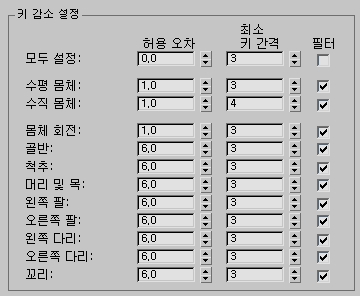
- 허용 오차
- 트랙의 최대 각 또는 위치 편차를 설정합니다.
값은 위치 트랙의 변환 단위 및 회전 트랙의 도로 표시됩니다.
- 최소 키 간격
- 키 사이의 최소 프레임 수를 설정합니다.
허용 오차가 먼저 계산되고 최소 키 간격이 추가 감소 키를 계산합니다.
머리 트랙의 최소 키 간격 값이 10이면, 이 트랙에서는 두 키가 10 프레임보다 가깝지 않습니다.
- 필터
- 트랙으로의 모션 캡처 데이터 필터링을 방지하려면 끕니다. 꺼져 있으면 트랙에 대한 감소 키가 발생하지 않습니다.
- 모두 설정
- 이 필드에 설정된 값으로 모든 트랙을 강제 실행합니다.
값이 높으면 원본 모션을 유지하는 동안 가능한 키 감소 정도를 결정할 수 있습니다.
팔 다리 방향 그룹
Biped 팔꿈치 및 무릎 힌지 관절은 각각 어깨-팔꿈치-손목 및 엉덩이-무릎-발목으로 형성되는 삼각형과 직각입니다. 각도 또는 포인트 방법을 사용하여 이 규칙을 위반하는 모션 캡처 데이터의 오류를 해결합니다.
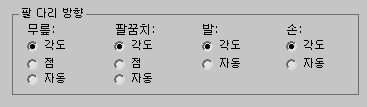
- 발목무릎 또는 팔꿈치 위치를 이동하여 Biped 관절 키를 만듭니다.
- 점어깨-팔꿈치-손목 또는 엉덩이-무릎-발목을 회전하여 Biped 관절 키를 만듭니다.
- 자동모션 캡처 데이터에서 정확한 손 및 발 위치를 읽습니다. 그런 다음 character studio가 자연스러운 위치에 무릎 및 팔꿈치를 배치합니다. 뛰기 및 걷기를 포함한 마커 파일의 경우, 이 옵션은 사용된 마커의 수 및 배치된 위치에 관계없이 거의 즉시로 데이터를 정리할 수 있습니다.
탤런트 정의 그룹

체형 구조 파일(.fig) 및 포즈 조정 파일(.cal)은 마커 파일을 가져오기 전에 로드합니다. 일반적으로 마커 파일을 가져와서 Biped 배율 및 팔다리 위치를 마커를 기준으로 조정한 다음 .fig 및 .cal 파일을 모션 캡처 롤아웃의 탤런트 형상 구조 저장 및 탤런트 포즈 조정 저장을 사용하여 저장함으로써 수정합니다. 그런 다음, 모션 캡처 세션에서 동일한 액터에 의해 생성된 마커 파일을 가져오는 경우에 이러한 파일을 탤런트 정의 영역에서 로드할 수 있습니다.
- 체형 구조
- .fig 파일을 로드합니다.
찾아보기.fig 파일을 찾습니다.
사용.fig 파일을 사용하여 마커 파일 가져오기 절차 동안 마커 파일을 조정합니다.
- 포즈 조정
- .cal 파일을 로드합니다.
찾아보기.cal 파일을 검색합니다.
사용.cal 파일을 사용하여 마커 파일 가져오기 절차 동안 마커 파일을 조정합니다.
- 매개변수 로드
- 모션 캡처 매개변수 파일(.moc)을 로드합니다.
- 매개변수 저장
- 모션 캡처 매개변수 파일(.moc)을 저장합니다.